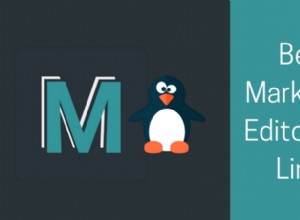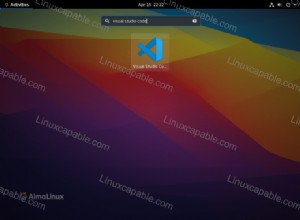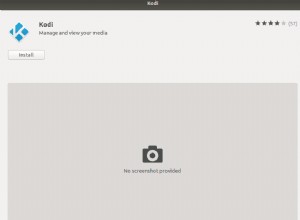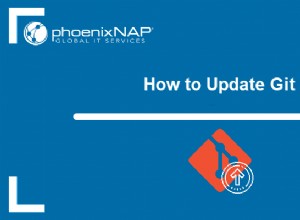Oggi vedremo come installare AdGuard Home su un Synology NAS.
AdGuard Home è un ad-blocker a livello di rete e un concorrente di Pi-hole. Ho alcuni tutorial su come configurare Pi-hole su un Raspberry Pi e Synology NAS, ma questo tutorial si concentrerà sull'installazione di AdGuard Home su un Synology NAS.
Synology NAS:AdGuard Home contro Pi-hole
La prima e logica domanda sarà "quale è meglio?", poiché sia AdGuard Home che Pi-hole sono ad blocker a livello di rete. Questa è una domanda completamente soggettiva e diffiderei di chiunque ti dica che uno è migliore dell'altro. Se guardi il sito Web di AdGuard Home, potresti credere che AdGuard Home sia il chiaro vincitore, ma dopo un'ulteriore ispezione, Pi-Hole è molto più vicino di quanto potrebbe sembrare a prima vista.
Quindi ecco la mia risposta completamente soggettiva come qualcuno che usa Pi-hole da molto tempo:mi piace Pi-hole e continuerò a usarlo, ma se fossi interessato a configurare DNS crittografati (DNS-over-HTTPS), mi Probabilmente sarebbe primavera per AdGuard Home. Puoi anche impostare DNS su HTTPS su Pi-hole, ma non è così semplice. Si può discutere se ciò sia necessario, ma secondo me è molto più semplice da configurare su AdGuard Home.
Istruzioni per l'installazione di Docker
1. Installa Docker dal pacchetto di Synology Centro .
2. Abbiamo bisogno di creare due cartelle su cui mapperemo la nostra immagine Docker. Per impostazione predefinita, Docker creerà una cartella denominata docker al termine dell'installazione. All'interno di questa cartella creeremo una cartella denominata adguard . All'interno di quella cartella, creeremo due sottocartelle. Crea una cartella denominata conf e un'altra cartella denominata dati .

Prima di procedere, ci sono due modi diversi per configurarlo. Il primo è l'utilizzo del dispositivo di rete host, il che significa che tutto il traffico verrà inviato all'indirizzo IP del NAS. Il secondo è creare un'interfaccia di rete macvlan in Docker. Preferisco creare un'interfaccia di rete macvlan perché imposta un indirizzo IP separato per il server DNS ed evita conflitti di porta. Se si utilizza l'interfaccia di rete host, sarà necessario utilizzare l'indirizzo IP del NAS come server DNS. Potresti anche incorrere in conflitti con i servizi esistenti usando questo metodo, quindi non lo esaminerò in questo tutorial. Tuttavia, salteresti praticamente tutti i passaggi di rete e selezioni la casella di controllo "usa la stessa rete di Docker Host" durante la configurazione dell'interfaccia di rete.
Istruzioni – Synology NAS AdGuard Home
1. Assicurati di poter SSH nel tuo Synology NAS. Apri Controllo Pannello , seleziona Terminale e SNMP e Abilita SSH servizio. Se stai utilizzando il firewall di Synology, assicurati di consentire il traffico sulla porta 22. Ho creato un video su come eseguire l'SSH in Synology NAS in caso di problemi.
2. SSH nel tuo Synology NAS usando il tuo strumento SSH preferito.
3. Abbiamo bisogno di creare un'interfaccia di rete Docker macvlan. Innanzitutto, è necessario determinare quali interfacce di rete esistono attualmente (sul Synology NAS) e annotare il nome dell'adattatore. Per fare ciò, eseguire il comando seguente e annotare il nome dell'interfaccia di rete che ha l'indirizzo IP del Synology NAS (in questo esempio, il mio è eth0).
ifconfig

4. Successivamente, è necessario eseguire il comando seguente durante la sostituzione della sottorete corretta (la maggior parte sono 192.168.1.0/24 o 192.168.0.0/24 per impostazione predefinita). Devi anche scegliere un indirizzo IP che desideri utilizzare che non è attualmente in uso. Userò 192.168.1.198. NOTA :ag_network sarà il nome della rete (puoi sostituirlo a tuo piacimento).
sudo docker network create -d macvlan -o parent=eth0 --subnet=192.168.1.0/24 --gateway=192.168.1.1 --ip-range=192.168.1.198/32 ag_network

La nostra rete è ora creata. Possiamo quindi uscire dalla nostra sessione SSH e disabilitarla in DSM (se non la utilizzerai). Se lo stai disabilitando e hai creato una regola firewall per esso, dovresti disattivare anche la regola firewall.
Impostazione firewall
Non tutti utilizzeranno il firewall di Synology, ma in tal caso è necessario aprire le porte 3000, 80 e 53. 3000 viene utilizzato per il processo di configurazione iniziale, 80 viene utilizzato al termine del processo di configurazione e 53 viene utilizzato per DNS interrogare. NOTA: al termine del processo di configurazione, puoi chiudere la porta 3000, se lo desideri.

5. Successivamente, dobbiamo creare una rete bridge. Questo è ciò che consentirà al nostro host (NAS) di comunicare con il nostro container Pi-hole. Apri Docker e vai alla Rete sezione. Seleziona Aggiungi e inserisci una sottorete che non è attualmente in uso. L'indirizzo IP del bridge che sto creando sarà 192.168.10.2.

6. Apri Docker , vai al Registro e cerca AdGuard . Fare doppio clic sull'immagine adguard/adguardhome per scaricarla. Seleziona più recenti quando viene visualizzato il popup.

7. Fai doppio clic l'immagine di AdGuard per creare una nuova istanza.

8. Assegna un nome al contenitore e seleziona Avanzate Impostazioni .

9. Ora dobbiamo configurare le Impostazioni avanzate.
- Seleziona Abilita riavvio automatico.
- Nel Volume sezione, abbiamo bisogno di mappare le cartelle che abbiamo creato alle posizioni interne di Docker Pi-hole. Seleziona Aggiungi cartella e aggiungi la conf cartella e digita il percorso di montaggio come /opt/adguardhome/conf . Fai lo stesso per i dati cartella con il percorso di montaggio come opt/adguardhome/work/data .

- Nella rete sezione, aggiungi la ag_network e ag_bridge reti che abbiamo creato in precedenza. Rimuovi il bridge predefinito rete.

Il resto delle impostazioni può rimanere come predefinito. Seleziona Avanti e poi Applica per creare il contenitore.
10. Ora dovresti essere in grado di accedere ad AdGuard Home utilizzando questo indirizzo web:
http://[IP_ADDRESS]:3000
11. Seleziona Ottieni Iniziato per avviare il processo di configurazione.

12. Specifica il macvlan connessione come predefinita per l'amministratore interfaccia e DNS server .

13. Specifica un nome utente e password .

14. La schermata successiva ti mostrerà come configurare diversi dispositivi. Nella prossima sezione, esaminerò il mio approccio preferito che sta impostando AdGuard Home come server DNS del mio router. Se non sei interessato a farlo, questa è un'ottima sezione per imparare a configurare il server DNS sul tuo dispositivo locale.

15. Seleziona Avanti e poi Apri Dashboard . Accedi quando richiesto.
16. AdGuard Home è ora configurato e installato. Tieni presente che non utilizzerai più la porta 3000 durante la navigazione nel portale web. Al termine del processo di configurazione, sarai in grado di accedere al portale di gestione utilizzando solo l'indirizzo IP macvlan (poiché utilizza la porta 80).
https://[IP_ADDRESS]
Impostazioni Synology NAS AdGuard Home
Non entrerò nei dettagli per quanto riguarda le impostazioni perché sono principalmente preferenze personali, ma ecco alcune cose che potresti voler controllare subito dopo l'installazione:
- Impostazioni – Impostazioni DNS: Questi sono i tuoi server DNS a monte. Per impostazione predefinita, il server DNS a monte sarà elencato come quad9 che è crittografato DNS-over-HTTPS. Se non configuri un certificato, non otterrai i vantaggi di DNS over HTTPS.
- Impostazioni – Impostazioni di crittografia: Qui è dove configurerai il tuo certificato se desideri abilitare DNS-over-HTTPS. Il team di AdGuard ha un tutorial piuttosto buono qui che ti mostrerà come configurarlo se sei interessato.
- Impostazioni – Impostazioni generali: La maggior parte delle impostazioni è in qualche modo autoesplicativa in questa pagina, ma è qui che puoi configurare la registrazione e la conservazione delle query.
- Filtri – Block list DNS: Qui è dove puoi aggiungere nuove liste di blocco (se desideri aggiungerne qualcuna).
- Filtri – Servizio bloccato: Blocca rapidamente un intero servizio.
- Filtri – Liste consentite DNS: Definisci i domini che non devono essere bloccati.
Ci sono molte opzioni con cui puoi giocare, ma queste sono alcune delle più importanti subito dopo l'installazione.
Configurazione DNS – Synology NAS AdGuard Home
Ora che la configurazione di AdGuard Home è completa, dobbiamo determinare un modo per indirizzare i nostri clienti al nostro server DNS. Ci sono due modi principali per farlo:
- Indirizza il server DNS del tuo router all'indirizzo IP del tuo server AdGuard Home. Ciò garantirà che qualsiasi dispositivo connesso utilizzerà AdGuard Home come server DNS.
- Indirizza ogni client al tuo server DNS. Ciò è utile se desideri che solo alcuni client utilizzino AdGuard Home come server DNS.
- Istruzioni di Windows
- Istruzioni per Mac OS
- Istruzioni Linux
Indirizzerò i server DNS del mio router al mio server AdGuard Home perché voglio assicurarmi che ogni dispositivo si connetta ad esso.
NOTA:l'indirizzo IP 192.168.1.197 di seguito è l'indirizzo IP del mio Raspberry Pi, poiché sto utilizzando due server DNS per la ridondanza. Se si utilizza solo Synology NAS, si aggiungerà solo 192.168.1.198 qui.

Conclusione
Uso AdGuard home da alcune settimane e ne sono piuttosto impressionato. È impossibile non parlare di Pi-hole quando si parla di AdGuard Home, quindi è importante fare qualche ricerca e scegliere l'opzione migliore per te. Penso che alla fine non puoi sbagliare con nessuno dei due e sarai felice in un modo o nell'altro!
Grazie per aver letto il tutorial. Se hai domande, lasciale nei commenti!